- De fleste browsere tilbyder en privat browsing-tilstand, der giver brugerne mulighed for at surfe på nettet uden at skulle rydde deres historie eller data, men privat browsing er ikke lig med total online anonymitet.
- Privat browsing er ideelt for brugere, der ikke ønsker at spore deres browsingaktivitet, eller som bruger en delt computer.
- Google Chrome tilbyder privat browsing kendt som inkognitotilstand, som giver brugere adgang til deres bogmærker, mens de browser og deaktiverer udvidelser.
- Firefox privat browsing tilbyder sporingsbeskyttelse, der blokerer skadelige scripts og malware.
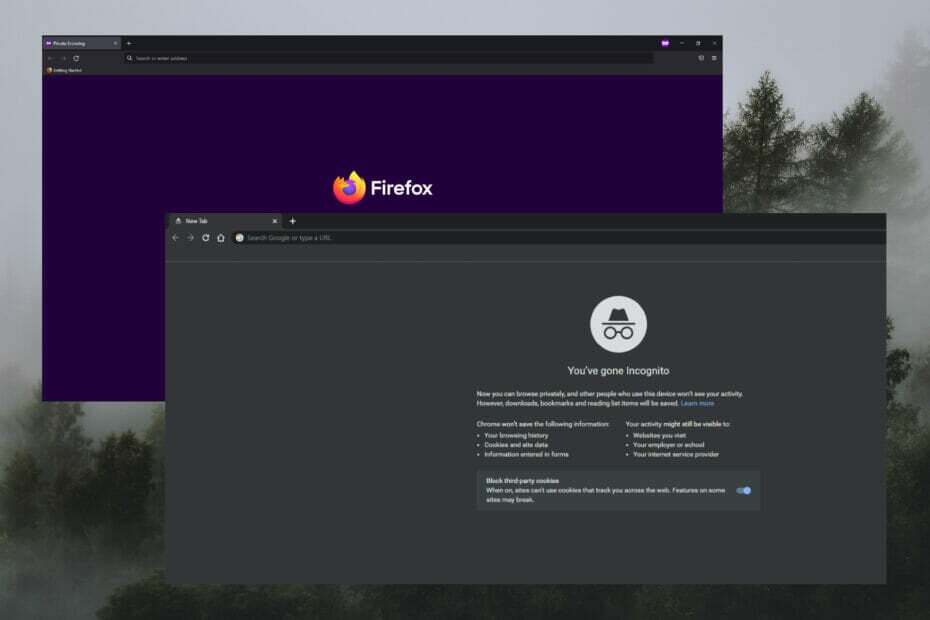
- Nem migrering: Brug Opera-assistenten til at overføre spændende data, såsom bogmærker, adgangskoder osv.
- Optimer ressourceforbruget: din RAM-hukommelse bruges mere effektivt end i andre browsere
- Forbedret privatliv: gratis og ubegrænset VPN integreret
- Ingen annoncer: Indbygget Ad Blocker fremskynder indlæsning af sider og beskytter mod datamining
- Spilvenlig: Opera GX er den første og bedste browser til spil
- Download Opera
Privat browsing er en browsing-tilstand, der tilbydes i de fleste browsere, som ikke gemmer brugerhistorik og cookies og ikke efterlader spor efter lukning af vinduet.
Denne browsertilstand er ideel til dem, der bruger en delt pc eller ikke ønsker, at deres browserdata eller cookies gemmes. Brugere skal dog huske på, at privat browsing betyder total anonymitet på nettet.
Chrome og Firefox er to af de mest populære browsere. Fortsæt med at læse for en direkte sammenligning af deres private browsing-tilstande.
Er privat browsing-tilstand sikker?
Privat browsing er designet til at give brugerne mulighed for at browse og ikke efterlade spor. Brugercookies overføres ikke i privat browsing, og deres browsinghistorik gemmes ikke. Når det private browsing-vindue lukkes, vil alle cookies eller data blive ødelagt.
Mange mennesker antager, at de er anonyme, når de er i privat browsing-tilstand, da deres browsinghistorik ikke er gemt. Privat browsing skjuler dog ikke brugernes IP-adresser eller placeringer, hvilket betyder, at websteder stadig kan identificere brugere, der tilgår deres websteder.
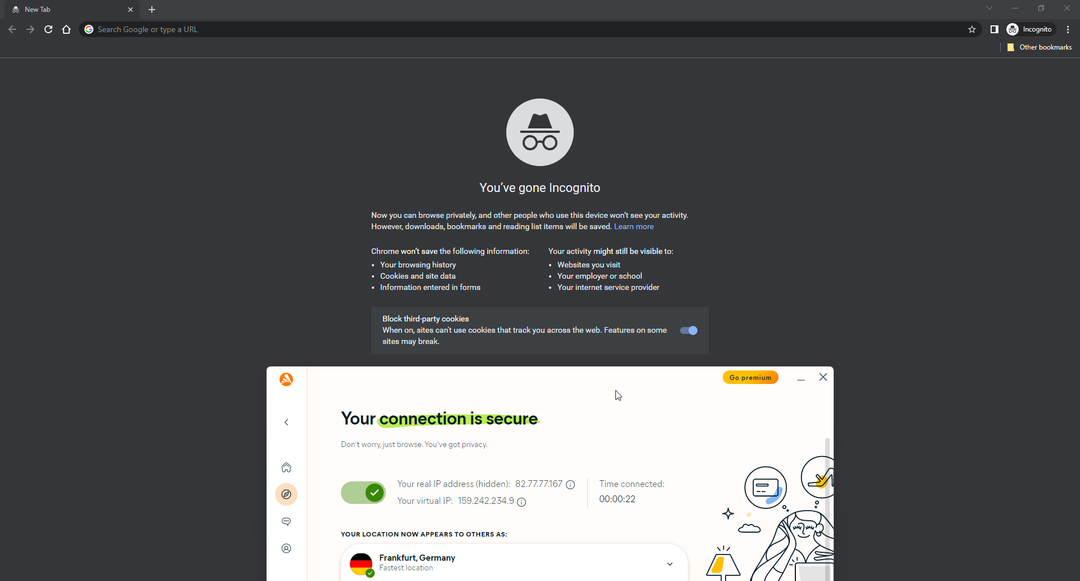
De fleste browsere er klar over omfanget af anonymiteten ved privat browsing, og at det kun forhindrer din historik og dine cookies i at blive gemt. For total anonymitet og sikkerhed, prøv at bruge en VPN eller en browser med indbygget VPN.
Chrome Inkognito vs. Firefox privat: vigtige forskelle at vide om
➡ Sporingsbeskyttelse
Firefox privat browsing har sporingsbeskyttelse, som forhindrer websteder og virksomheder i at spore brugere. Trackere følger brugere for at indsamle browsingoplysninger og -vaner, så de kan oprette målrettede annoncer. Denne funktion beskytter også mod skadelige scripts og malware.
Chrome giver brugerne mulighed for at blokere tredjepartscookies, så snart et inkognitovindue åbnes. Når de er aktiveret, kan websteder ikke spore brugere rundt på nettet med cookies.
Grunden til, at denne funktion tillades at være deaktiveret i stedet for altid at være tændt, er, at den kan forårsage problemer med funktioner på nogle websteder.
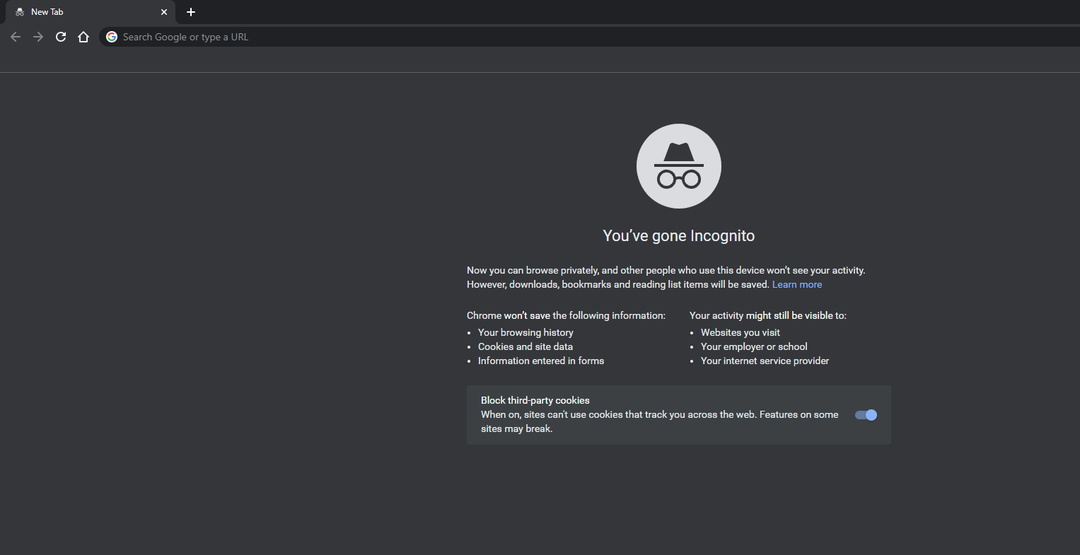
➡ Interface
Det lilla maskesymbol i menulinjen angiver privat browsing i Firefox. Brugere kan nemt få adgang til det ved at klikke på de tre linjer i øverste højre hjørne. Tastaturgenvejen til privat browsing i Firefox er Ctrl+Shift+P.
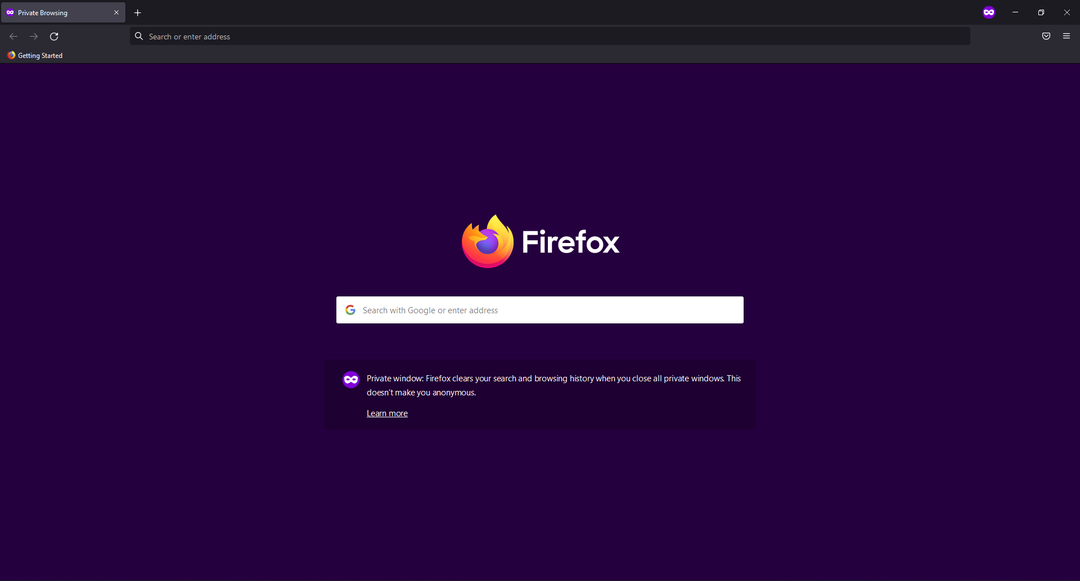
Ligesom Firefox kan brugere få adgang til inkognitotilstand i Chrome ved at klikke på de tre prikker i øverste højre hjørne. Når du er i et inkognitovindue, vil et symbol blive vist.
Brugere har stadig adgang til deres bogmærker fra menulinjen og kan vælge, hvilke udvidelser der skal aktiveres i inkognitotilstand i indstillingerne. Tastaturgenvejen til inkognitotilstand er Ctrl+Shift+N.
➡ Privatliv
Google Chrome er meget på forkant med, hvad privat browsing beskytter. I inkognitotilstand gemmer Chrome ikke browserhistorik, cookies og loginoplysninger. Brugeraktivitet kan dog være synlig for websteder, arbejdsgivere eller skoler og internetudbydere.
Chrome gør det også klart, at alle downloads, bogmærker og læselisteelementer vil være synlige i browseren.
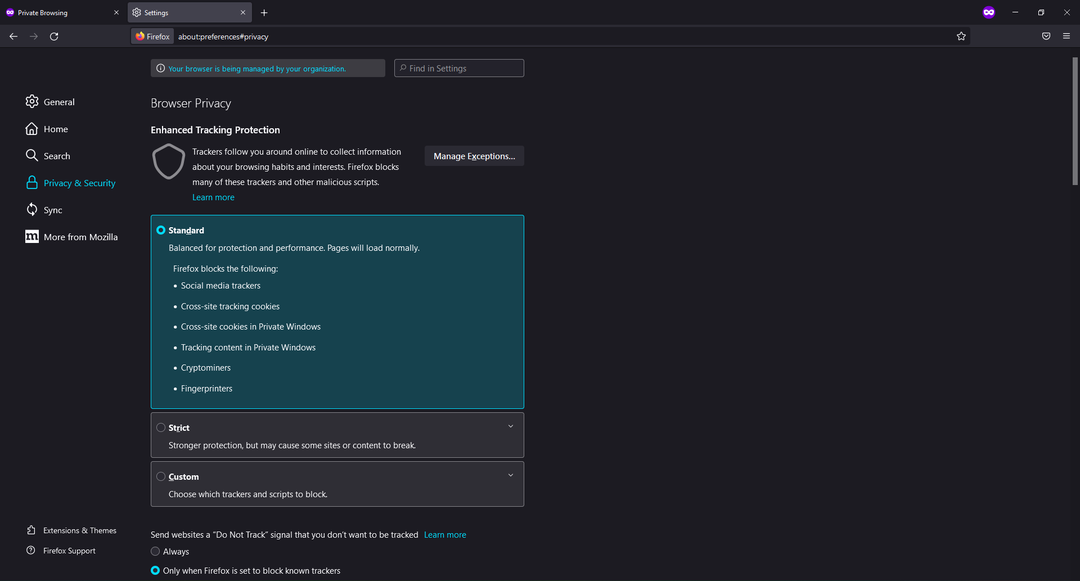
Ekspert tip: Nogle pc-problemer er svære at tackle, især når det kommer til beskadigede lagre eller manglende Windows-filer. Hvis du har problemer med at rette en fejl, kan dit system være delvist ødelagt. Vi anbefaler at installere Restoro, et værktøj, der scanner din maskine og identificerer, hvad fejlen er.
Klik her for at downloade og begynde at reparere.
Firefox er også ligetil om brugernes privatliv, selvom det ikke er så detaljeret som Chrome Incognito. Firefox rydder al søge- og browserhistorik efter at have afsluttet en session i privat browsing. Sporingsbeskyttelse hjælper med at holde brugerne sikre, men det gør dem ikke anonyme.
Mens Firefox privat browsing ikke gemmer downloadede filer, vil disse filer stadig være synlige på din pc.
- Sådan får du Chrome-adresselinjen tilbage efter at have mistet den ved ændring af størrelse
- Chrome Incognito vs VPN: 7 vigtige forskelle, du skal være opmærksom på
- Sådan får du vist Chromes inkognito-downloadhistorik
➡ Hastighed
Både Chrome og Firefox er nogle af de hurtigste browsere på markedet. Fordi Firefox har sporingsbeskyttelse, blokerer den for indhold og scripts i at indlæse og tynge browsinghastigheden. Af denne grund er privat browsing i Firefox hurtigere end i andre browsere.
På den anden side kører Chrome Incognito også hurtigt, fordi det ikke har nogen udvidelser slået til. Som standard aktiverer inkognitotilstand ingen udvidelser, hvis brugere ønsker en specifik udvidelse, skal de aktivere den manuelt.
Men hvis brugere aktiverer alle udvidelser til at køre i inkognitotilstand, kan det sænke browsinghastigheden ned, hvilket giver Firefox et ben, når det kommer til hastighed i privat browsing.
➡ Tilføjelser
Firefox privat browsing er kompatibel med udvidelser og vil fungere korrekt. Mozilla har en udvidelse kaldet Firefox Multi-Account Containers, som giver brugerne mulighed for at adskille online-emner i et farvekodet containersystem.
Cookies, der er downloadet i én container, er ikke tilgængelige i andre. Dette giver brugerne mulighed for at holde emner og browserdata adskilt. Brugere kan oprette en container til privat browsing for at forblive organiseret.
I Chrome kan udvidelser fungere i inkognitotilstand, men de skal aktiveres manuelt. Brugere kan tillade, at specifikke udvidelser fungerer, mens de surfer privat i udvidelsesindstillingerne. Brugere bør vide, at tredjeparts tilføjelser kan have adgang til browserdata og historik.
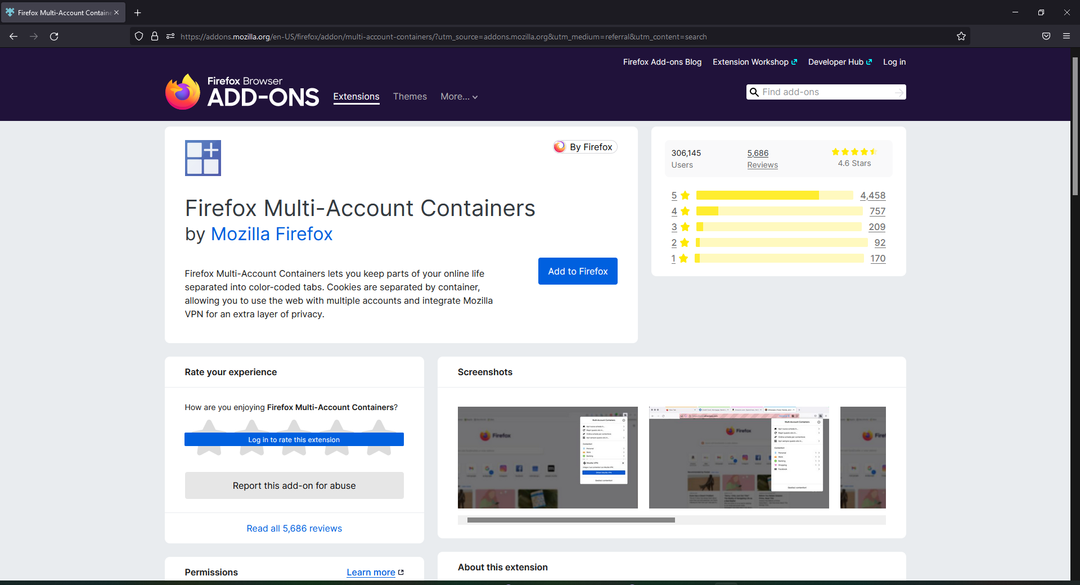
Privat browsing er en nyttig funktion for mange brugere, især dem med en delt computer. Brugere skal dog vide, at de ikke er anonyme, mens de surfer på nettet i privat tilstand, medmindre de bruger en VPN i kombination med privat browsing.
Firefox privat browsing tilbyder forbedret sporingsbeskyttelse for at beskytte mod skadelige scripts og malware. Privat browsing i Firefox ser også ud til at være hurtigere, fordi denne funktion forhindrer indhold i at tynge websider.
Chrome har også en enkel grænseflade og er meget klar over omfanget af anonymitet i inkognitotilstand. Alle udvidelser er som standard deaktiveret i inkognitotilstand for at få dem til at køre hurtigere. Men hvis du vil bruge en bestemt tilføjelse, skal den aktiveres manuelt og kan muligvis sænke browserhastigheden.
Firefox privat browsing kommer frem med en hurtigere browsinghastighed, forbedret sporingsbeskyttelse og Multi-Account Container-tilføjelsen.
Fortæl os i kommentarerne nedenfor dine tanker om privat browsing, og hvilken browser du foretrækker at bruge.
⇒Hent Mozilla Firefox
⇒ Hent Google Chrome
 Har du stadig problemer?Løs dem med dette værktøj:
Har du stadig problemer?Løs dem med dette værktøj:
- Download dette PC-reparationsværktøj bedømt Great på TrustPilot.com (download starter på denne side).
- Klik Start scanning for at finde Windows-problemer, der kan forårsage pc-problemer.
- Klik Reparer alle for at løse problemer med patenterede teknologier (Eksklusiv rabat til vores læsere).
Restoro er blevet downloadet af 0 læsere i denne måned.


